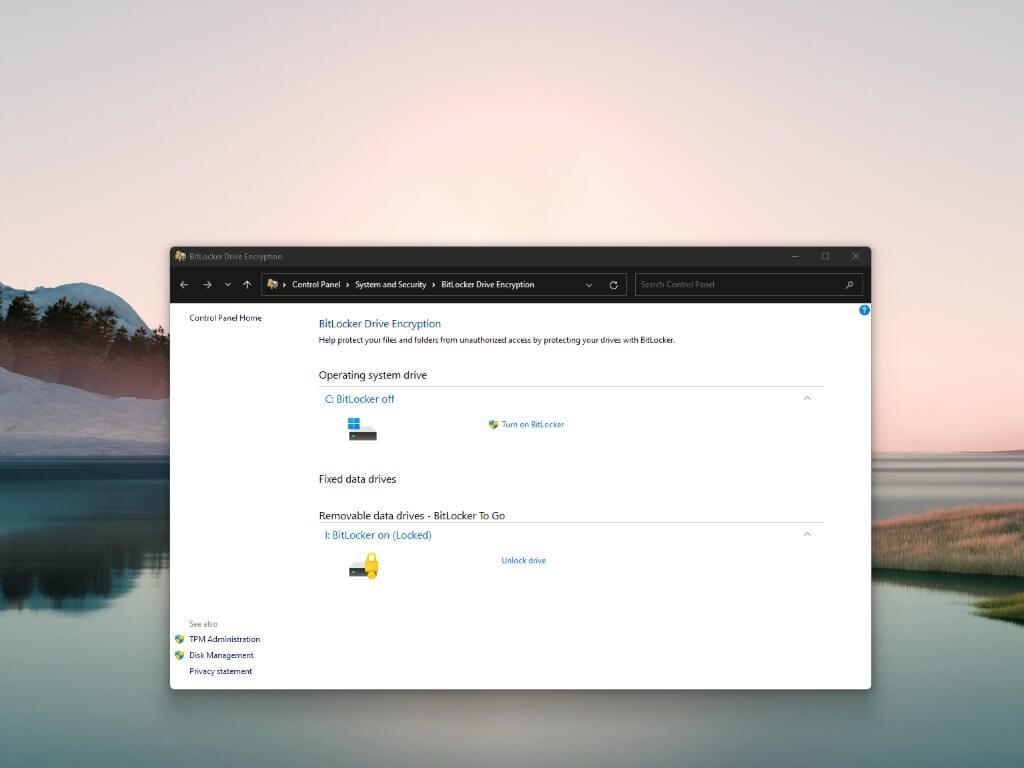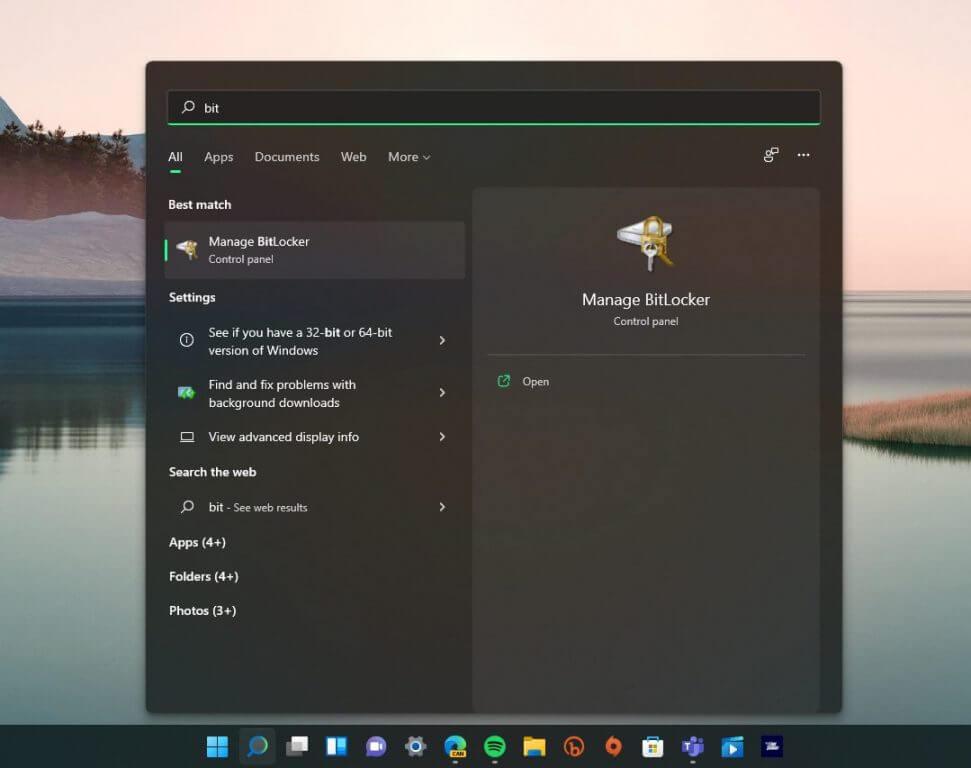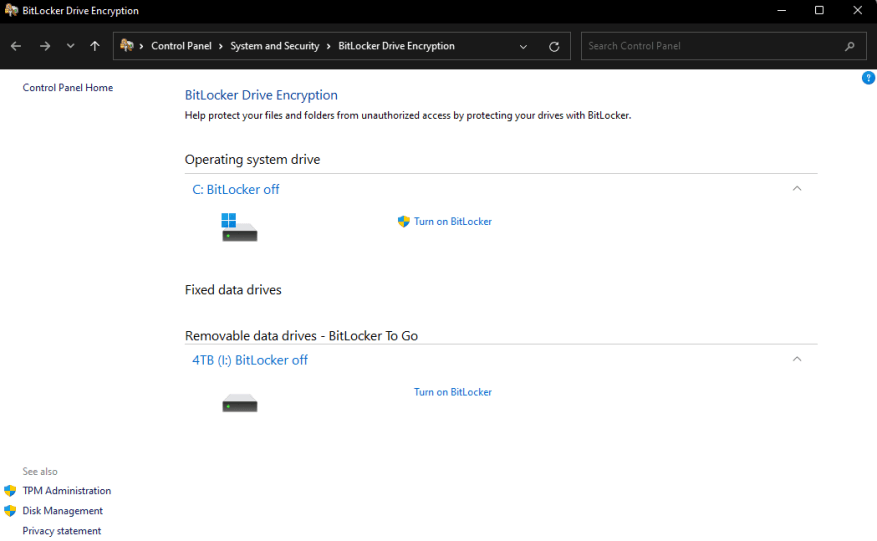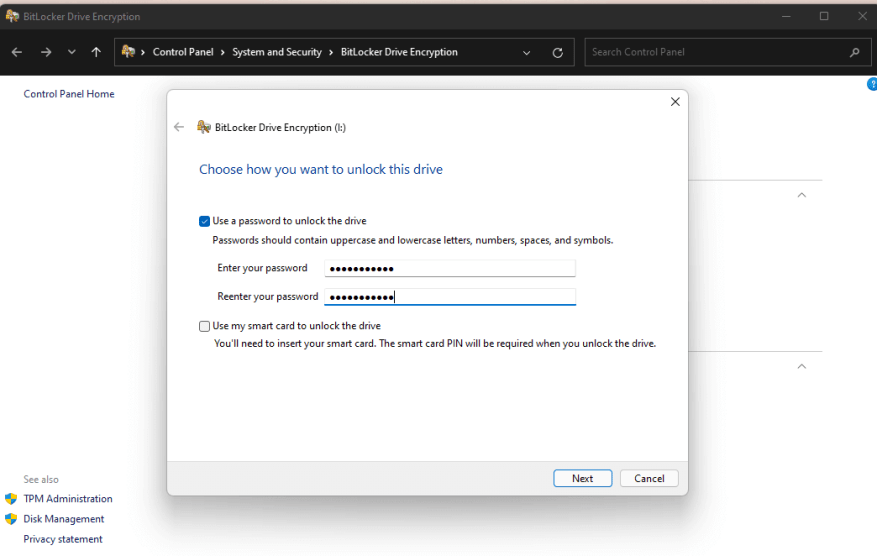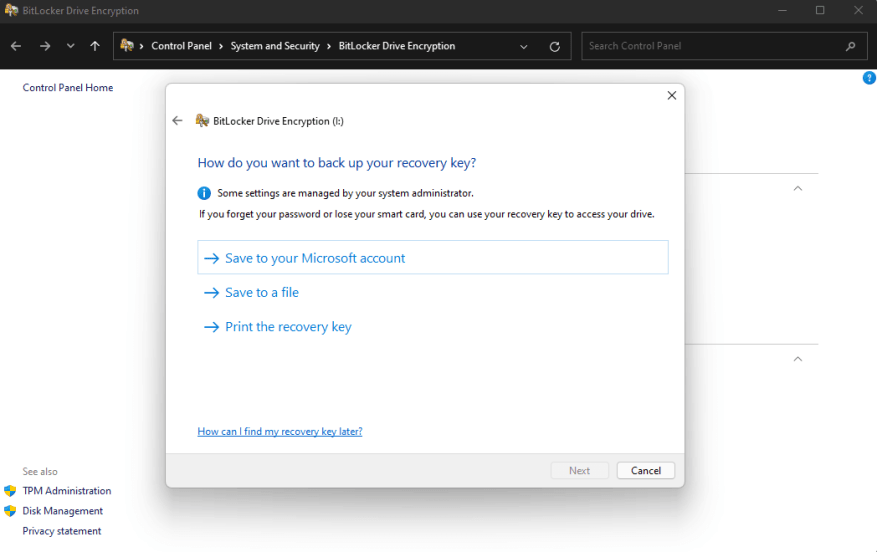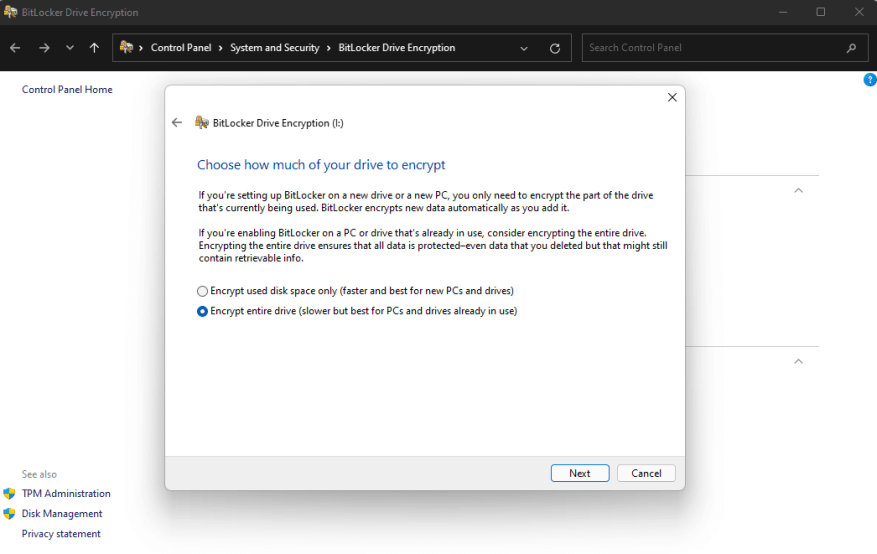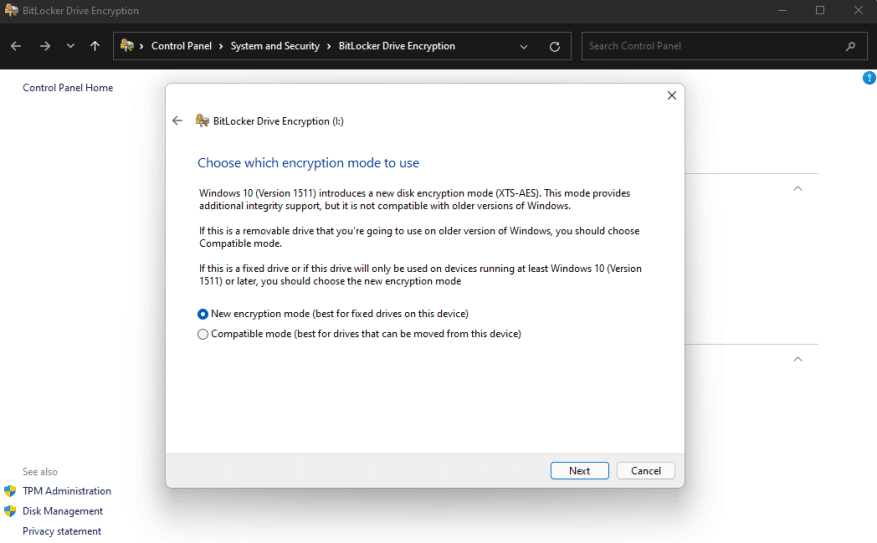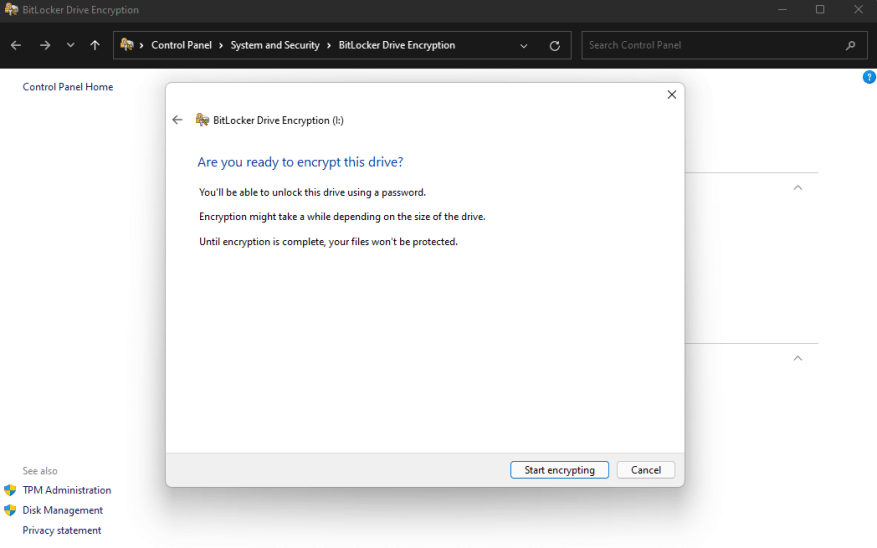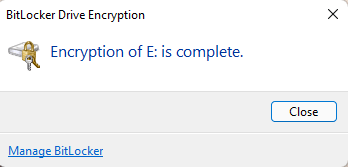När du vill kryptera din data räcker det inte alltid att bara använda ett lösenord, hackare kan alltid hitta ett sätt att komma åt din information. Håller din data säker tillräckligt kan verka som en uppförsbacke.
Den goda nyheten är att du alltid kan använda BitLocker för att säkra dina data oavsett om det är på primära eller sekundära hårddiskar. BitLocker kan användas för att skydda data på både interna och externa hårddiskar.
BitLocker fungerar inte bara efter att Windows 11 startar; det kan även upptäcka om det finns ett säkerhetsproblem under datorns startprocess.
Kryptera dina data
Här är vad du behöver göra.
1. Öppna Hantera BitLocker (under kontrollpanelen)
2. Välj den enhet du vill skydda och klicka på Slå på BitLocker
3. Välj hur du vill låsa och låsa upp enheten, antingen med lösenord eller smartkort.
4. Välj var du vill spara återställningsnyckeln, ifall du skulle glömma ditt lösenord. Du kan välja att spara på ditt Microsoft-konto, spara till en fil eller skriva ut din återställningsnyckel.
5. Därefter måste du välja om du vill skydda hela enheten eller bara det använda utrymmet. Detta avgör hur snabbt din enhet fungerar när den väl är krypterad.
6. Nu måste du välja vilket krypteringsläge du vill använda.
7. Grattis! Du tog dig till sista steget! Om du är redo att starta krypteringen, klicka Börja kryptera.
Nu kommer Windows att arbeta med att säkra din enhet. När det är klart kommer endast de med lösenordet att kunna komma åt enheten.
När du ansluter enheten till en annan Windows 11-dator kommer Windows att fråga efter lösenordet innan du låser upp enheten. Den här funktionen är inte begränsad till Windows 11, ett lösenord kommer fortfarande att krävas även på äldre datorer som går tillbaka till Windows XP.
Naturligtvis offrar datakryptering hastigheten för åtkomst till enheten, såväl som hastigheten för filöverföringar till och från enheten.
Ändå kan den sinnesfrid du får av att veta att dina känsliga data inte hamnar i fel händer vara värt att kompromissa.
Om du behöver mer information om BitLocker, se till att kolla in Microsofts omfattande BitLocker-dokumentation, som ger mer information om hur du konfigurerar BitLocker med olika enheter och autentiseringssystem.
Du kanske använder BitLocker nu utan att ens inse det. Nya Windows-enheter med en TPM aktiverar BitLocker som standard om du loggar in med ett Microsoft-konto. Allt sker i bakgrunden när du autentiserar, med TPM som gör att BitLocker kan autentisera din identitet från ditt Windows-lösenord. Dina filer förblir krypterade tills du loggar in.
Krypterar du dina hårddiskar? Låt oss veta i kommentarsfältet nedan.
FAQ
Hur kan jag skydda mina filer med kryptering i Windows 10?
Då är det så här du kan skydda dina filer med kryptering. Windows 10 Home inkluderar inte BitLocker, men du kan fortfarande skydda dina filer med ”enhetskryptering.” I likhet med BitLocker är enhetskryptering en funktion utformad för att skydda dina data från obehörig åtkomst i det oväntade fallet att din bärbara dator tappas bort eller blir stulen.
Hur krypterar man en hårddisk med BitLocker?
Efter att ha klickat på knappen ”Börja kryptera” börjar programmet ”BitLocker Drive Encryption” att kryptera hårddisken. Detta kommer att ta lång tid beroende på storleken på enheten som ska krypteras och vilken krypteringsmetod du väljer.
Vad är diskkryptering och hur fungerar det?
Genom att kryptera din dators enheter håller du dina privata data borta från nyfikna ögon, även om din dator blir stulen. Du är inte heller begränsad till en hårddisk. Externa enheter som flash-enheter och externa hårddiskar kan också krypteras med diskkrypteringsprogram.
Är det bättre att kryptera en partition eller hela enheten?
En fördel med att endast kryptera en partition jämfört med hela enheten är att du kan kryptera/dekryptera partitionen medan du använder systemet för andra uppgifter, så att du kan kryptera den ”on demand” så att säga, men om du krypterar hela disken dekrypteras den. varje gång du startar och autentiserar systemet.
Vad är skillnaden mellan fullständig diskkryptering och kryptering på filnivå?
Du kan få högre säkerhetsnivå genom att använda dem samtidigt. Full Disk Encryption (FDE) eller kallad heldiskkryptering håller hela volymen och alla filer på hårddisken från obehörig åtkomst. Filnivåkryptering (FLE) sker på filsystemnivå, som kan kryptera enskilda filer och kataloger.
Kan jag kryptera en hel hårddisk gratis?
Lösenordsskydda och kryptera en hel hårddisk med dessa kostnadsfria verktyg. Externa enheter som flash-enheter och externa hårddiskar kan också krypteras med diskkrypteringsprogram. Windows och macOS har båda integrerade program för hel diskkryptering – BitLocker respektive FileVault.
Hur låser man upp en BitLocker-krypterad hårddisk utan lösenord?
Stegen listas nedan: 1 Kör programmet och klicka på den krypterade hårddisken och välj Ta bort partition till vänster. 2 Välj en metod för att ta bort partitionen, tryck på OK. 3 Klicka på Använd för att låsa upp en BitLocker-krypterad enhet utan lösenord. 4 Högerklicka sedan på den BitLocker-krypterade hårddisken, välj Skapa partition. Fler föremål…
Hur låser man upp en låst datorhårddisk?
När din dators hårddisk blir låst kan du försöka med följande steg för att låsa upp den: Steg 1. Kör en diskkontroll med kommandot CHKDSK. Steg 2. Kör en systemfilkontroll med kommandot sfc /scannow. Steg 3. Slutför en startreparation med kommandona ”bootrec /RebuildBcd”, ”bootrec /fixMbr” och ”bootrec /fixboot”. Steg 4. Försök med en systemåterställning. Steg 5.
Hur får man tillgång till krypterad hårddisk?
Det beror på att det enda sättet att komma åt den krypterade hårddisken är att låsa upp densamma med lösenordet.Det finns ingen sekund att säga att processen för att kryptera hårddisken erbjuder dig största möjliga säkerhet och skydd av data.
Hur tar man bort krypterad hårddisk i Windows 10?
Tryck på Win+R-tangenten, skriv sedan diskpart och tryck på Enter. 2. Mata sedan in dessa kommandon nedan i tur och ordning: ◆ välj disk n, där n står för disken du vill formatera. ◆ välj partition n, där n står för den krypterade hårddisk du vill radera. 3. Skriv exit för att stänga fönstret. Detta kommer att radera all data på den krypterade hårddisken.
Hur krypterar man en disk med BitLocker?
Välj om du vill kryptera hela disken eller bara ett begränsat utrymme. Välj det mest lämpliga krypteringsläget: Aktivera funktionen Kör BitLocker-systemkontroll. Starta om datorn för att köra krypteringen. När systemet startar om, skriv in lösenordet du valde ovan. Vänta tills systemet krypterar din enhet.
Hur krypterar man en hårddisk?
Välj om du vill kryptera hela disken eller bara ett begränsat utrymme. Aktivera funktionen Kör BitLocker-systemkontroll. Starta om datorn för att köra krypteringen. När systemet startar om, skriv in lösenordet du valde ovan. Vänta tills systemet krypterar din enhet.
Vilket är det initiala tillståndet för BitLocker-enhetskryptering?
Som en del av denna förberedelse initieras BitLocker Device Encryption på operativsystemets enhet och fasta dataenheter på datorn med en klar nyckel (detta motsvarar standard BitLocker suspenderat tillstånd). I detta tillstånd visas enheten med en varningsikon i Utforskaren i Windows.